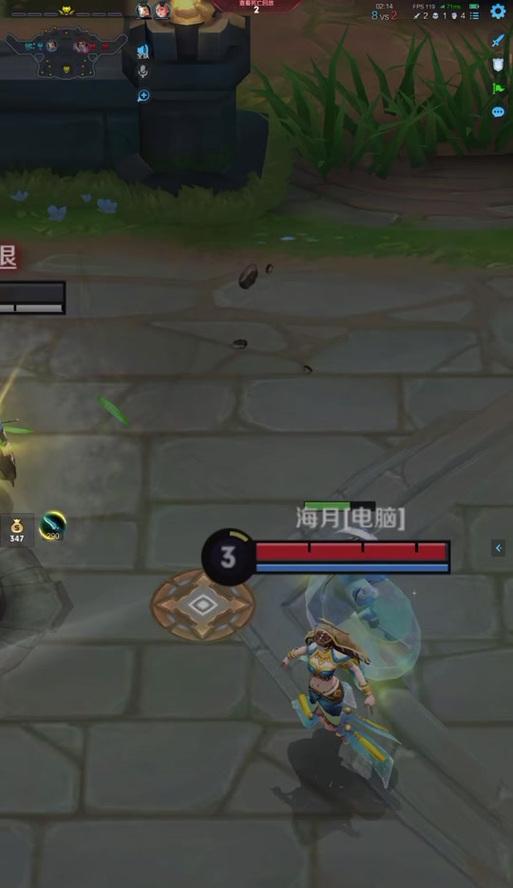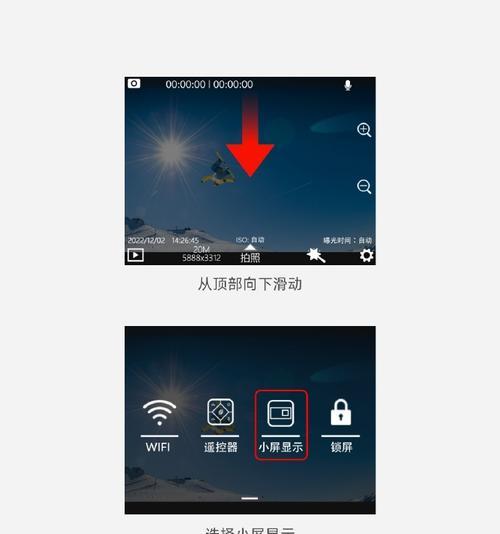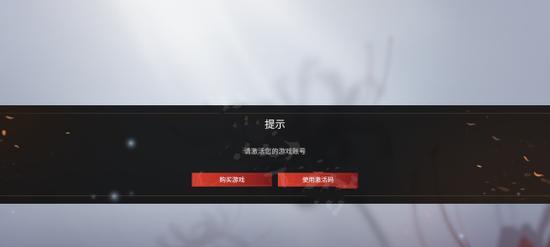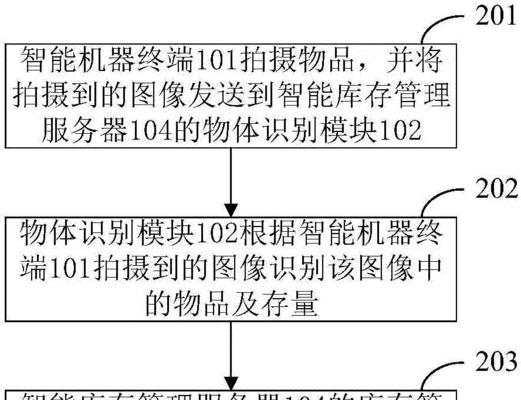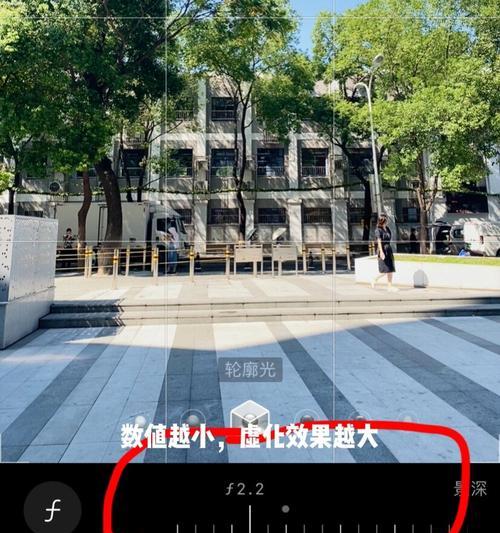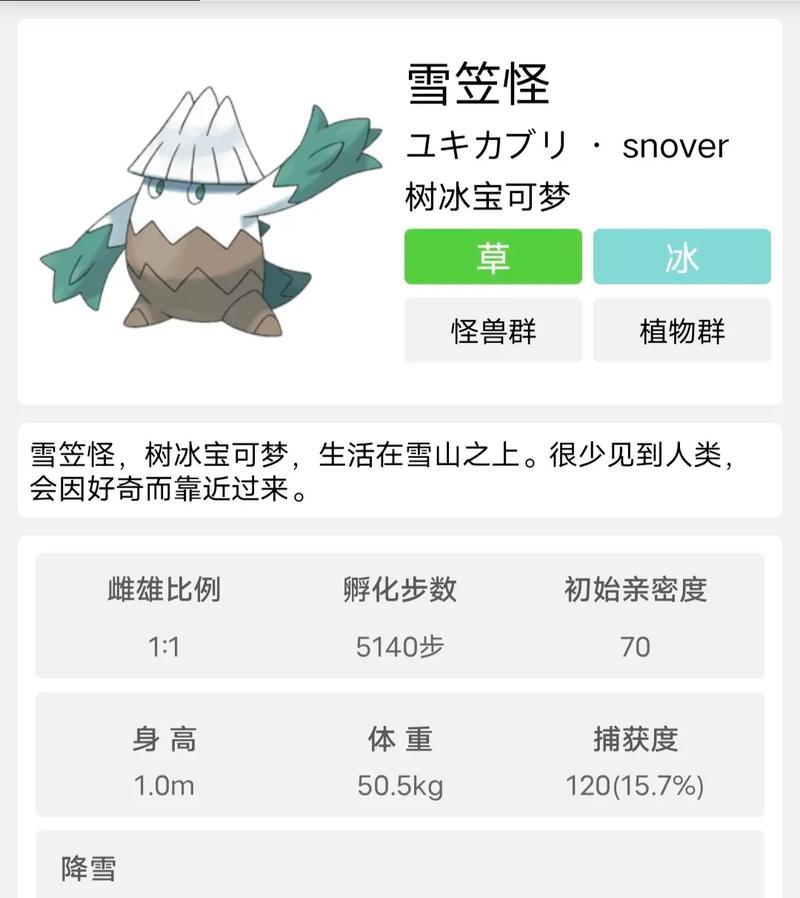无限中继路由器设置步骤是什么?需要哪些条件?
在这个高速发展的网络时代,无线网络已经成为了我们日常生活和工作中不可或缺的一部分。然而,当我们在房屋或办公室内遇到信号覆盖不均的问题时,无限中继路由器就显得尤为重要。本文将详细介绍无限中继路由器的设置步骤以及需要满足的条件。
开篇核心突出
无限中继路由器的设置是解决网络死角问题的有效手段。它可以帮助扩大无线网络的覆盖范围,让网络信号更加稳定。本文将引导您了解设置无限中继路由器的详细步骤,并阐述设置前应满足的条件。
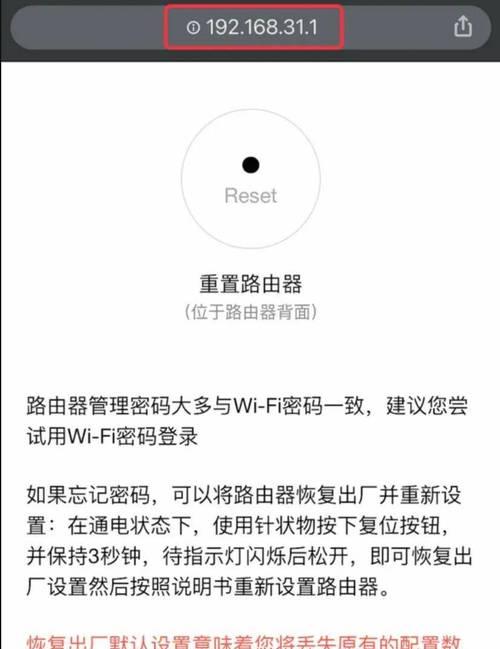
需要哪些条件?
在设置无限中继路由器之前,有一些基本条件需要满足:
1.有稳定的主无线网络信号
中继器需要有主无线路由器的信号才能进行工作。您必须确保主路由器的信号至少在中继器的位置处有一定的强度。
2.选择合适的中继路由器
中继路由器需要有“中继模式”或“WDS桥接模式”的功能。大多数现代无线路由器都具备这一功能。
3.确保中继路由器的固件版本是最新的
过时的固件可能会导致设置问题或性能不稳定。请访问路由器制造商的官方网站,检查并更新至最新固件。
4.了解网络环境
清楚了解您要覆盖的区域,以便于合理放置中继器,并确保中继器能够接收到主路由器的信号。
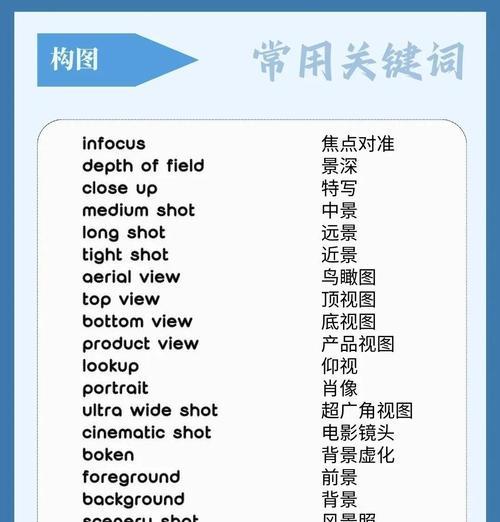
设置步骤
步骤一:准备中继路由器
1.将中继路由器连接至电源并打开。
2.使用电脑或移动设备,连接到中继路由器的默认无线网络(通常网络名为路由器品牌名后加“-admin”或“-5G”等)。
3.在浏览器地址栏输入中继路由器的IP地址(通常为192.168.0.1或192.168.1.1),打开管理界面。
步骤二:进入无线中继设置
1.在管理界面中找到“无线设置”或“无线中继”选项。
2.选择“中继模式”或“WDS桥接模式”。
步骤三:搜索并选择主无线网络
1.中继器会自动或手动搜索可用的无线信号。
2.在列表中找到您的主无线网络,并选择它。
步骤四:输入主路由器的密码
输入您主路由器的无线网络密码,以便中继器可以加入网络。
步骤五:配置中继器网络设置
1.设置中继路由器的无线网络名称(SSID)和密码。建议与主路由器不同,避免混淆。
2.确认设置,并保存。
步骤六:重启中继路由器
1.保存设置后,中继路由器会自动重启。
2.重启完成后,将电脑或移动设备连接到中继路由器的无线网络。
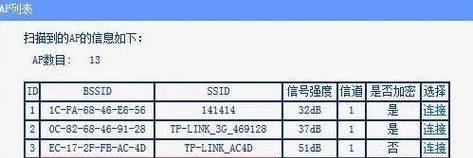
遇到问题怎么办?
如果中继器无法连接到主路由器,请确保主路由器的信号强度足够,并检查是否选择了正确的无线网络。
如果信号依然不稳定,尝试移动中继路由器的位置,找到信号最佳的放置点。
若在设置过程中有任何疑问,建议咨询路由器的用户手册或联系制造商客服。
综上所述
通过以上步骤,您应该能够成功设置无限中继路由器,从而优化您的无线网络环境。记得在设置过程中保持耐心,因为调试最佳网络位置和配置可能需要一些时间。希望本文能为您提供帮助,让您享受更加流畅的网络体验。
版权声明:本文内容由互联网用户自发贡献,该文观点仅代表作者本人。本站仅提供信息存储空间服务,不拥有所有权,不承担相关法律责任。如发现本站有涉嫌抄袭侵权/违法违规的内容, 请发送邮件至 3561739510@qq.com 举报,一经查实,本站将立刻删除。
关键词:路由器设置
- 服务器电源n1冗余的含义是什么?它在服务器中起什么作用?
- 四十槽充电器多少瓦够用?如何选择合适的充电器功率?
- 加贝电视机顶盒手机遥控操作方法是什么?
- 拆骷髅头机顶盒的正确方法是什么?哪里可以找到拆解视频?
- 程控电话语音网关设置步骤是什么?需要专业人员吗?
- 英雄联盟生存模式怎么开?开启方法和游戏规则是什么?
- 魔兽世界两个wa插件如何相互切换?操作方法是什么?
- 老广电机顶盒如何升级?升级后如何继续使用?
- 蒲公英路由器哪个型号适合异地组网?
- 新领驭仪表网关编码如何查看?需要专业工具吗?
常见难题最热文章
- S11版本中打野符文选择及打法详解(探索最适合打野的符文搭配及操作技巧)
- 推荐免费的安卓手机单机游戏(畅享休闲时光)
- 解决视频控制器VGA兼容安装失败问题(VGA兼容安装失败的原因及解决方法)
- 突破权限,看别人QQ空间的方法与技巧(以绕过权限查看他人QQ空间的实用教程)
- 小米耳机蓝牙如何与电脑配对(简单教你小米耳机蓝牙连接电脑的方法)
- 移动宽带路由器的连接方法(一步步教你如何连接移动宽带路由器)
- 以驭剑士魔剑降临(剑士魔剑降临技能解析与应用指南)
- 吃鸡游戏新手教程(掌握关键技巧)
- 如何提高手机网速(15个简单有效的方法让你的手机上网更畅快)
- 如何查看自己的Windows密钥(轻松找回丢失的Windows密钥)
- 最新文章
-
- 魔兽前后对比怎么调整?有哪些设置和调整方法?
- 彩虹热水器排空气的正确方法是什么?操作步骤复杂吗?
- 魔兽世界80级后如何刷坐骑?刷坐骑的效率提升技巧有哪些?
- 热水器喷水后漏电的原因是什么?
- 机顶盒架子的正确安装方法是什么?安装过程中需要注意什么?
- aruba501配置方法是什么?如何增强wifi信号?
- 英雄联盟4蚁人战斗技巧是什么?
- 通用热水器气管安装步骤是什么?
- 洛克王国如何捕捉石魔宠物?捕捉石魔的技巧有哪些?
- 辐射4中如何设置全屏窗口模式?
- 英雄联盟螳螂升到16级攻略?快速升级技巧有哪些?
- 杰斯的水晶如何使用?在英雄联盟中有什么作用?
- 王者荣耀手机端下载流程是什么?
- 创新音箱2.0设置方法有哪些?
- 王者荣耀频繁闪退怎么办?
- 热门文章
- 热门tag
- 标签列表
- 友情链接